Popravek: Koda napake NFS: Težava DR1001 v računalniku
V tem članku bomo poskušali razrešiti napako »Prekinili ste povezavo s sejo. Koda napake: DR1001«, na katero naletijo igralci NFS Heat med igro.

Igralci NFS Heat naletijo na napako »Prekinili ste povezavo s sejo.Koda napake: DR1001« med igranjem igre s spletno povezavo in njihov dostop do spletna povezava je omejena. Če se soočate s takšno težavo, lahko poiščete rešitev tako, da upoštevate spodnje predloge.
Zakaj naletim na kodo napake NFS Heat: DR1001?
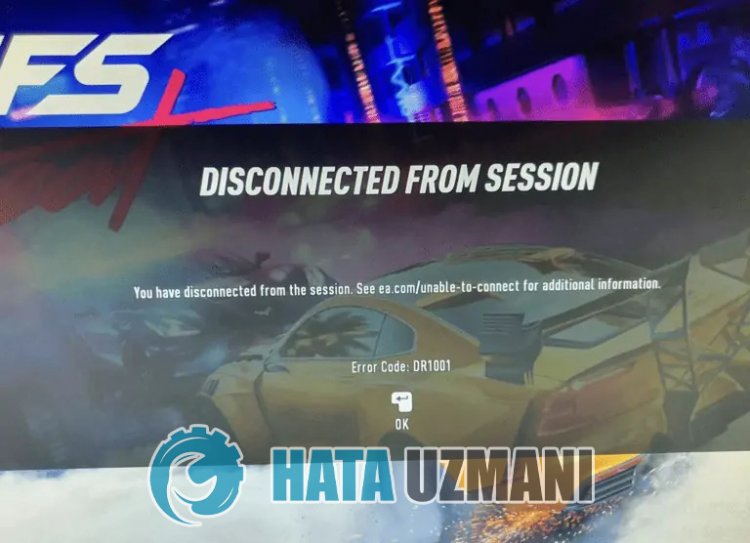
Igralci NFS Heat, na napako »Prekinili ste povezavo s sejo.Za dodatne informacije glejte ea.com/enable-to-connect.« Igra Lahko se pojavi pri njenem nestabilnem delovanju, ki omejuje spletno povezavo z igro. Seveda lahko na takšno napako naletimo ne samo zaradi te težave, ampak tudi zaradi številnih težav. Za to bomo poskušali rešiti težavo tako, da vam bomo povedali nekaj predlogov.
Kako popraviti kodo napake NFS Heat: Težava DR1001
Če želite odpraviti to napako, lahko najdete rešitev težave tako, da upoštevate spodnje predloge.
1-) Preverite strežnike
Vzdrževanje igre s strani razvijalcev iger lahko povzroči takšne težave. Za to lahko razumemo, kaj povzroča težavo, tako da preverimo strežnike. Seveda ne samo zaradi vzdrževanja igre, ampak tudi zaradi zrušitve strežnikov lahko naletimo na to težavo.
Strežnike igre NFS Heat lahko spremljamo s pomočjo spletnega mesta DownDetector za preverjanje.
Preverite strežnike na strani s stanjem DownDetector.
Strežnike lahko preverimo z dostopom do povezave, ki smo jo pustili zgoraj. Strežniško ali drugo vzdrževanje si lahko ogledate tako, da preverite stran Twitter, kjer razvijalci iger NFS Heat trenutno delijo, tako da lahko takoj preverimo vzdrževanje strežnikov.
Preverite uradni račun NFS Heat Twitter.
2-) Znova zaženite računalnik
Ponovni zagon računalnika vam lahko pomaga odpraviti različne napake, na katere naletite v igri. Čeprav se vam zdi preprost predlog, lahko s to operacijo preverite, ali je težava še vedno prisotna.
3-) Prenesite EA Desktop App
Dejstvo, da program, ki so ga razvijalci Electronic Arts nedavno delili z igralci, ni nameščen v računalniku, lahko povzroči različne težave, kot je ta. Zato lahko preverite, ali se težava še vedno pojavlja, tako da prenesete aplikacijo EA Desktop v svoj računalnik in se prijavite.
Kliknite za prenos namizne aplikacije EA.
4-) Znova zaženite Origin in namizno aplikacijo EA
Neuspešna povezava z Origin in EA Desktop lahko povzroči različne napake, kot je ta. Za to zaključite nalogo Origin in EA Desktop s pomočjo upravitelja opravil, zaženite aplikacijo Origin kot skrbnik in preverite, ali se težava še vedno pojavlja.
5-) Izklopite protivirusni program
Onemogočite vse protivirusne programe, ki jih uporabljate, ali jih popolnoma izbrišite iz računalnika. Če uporabljate Windows Defender, ga onemogočite. Za to;
- Odprite začetni iskalni zaslon.
- Odprite zaslon za iskanje tako, da vnesete »Varnostne nastavitve sistema Windows«.
- Kliknite »Zaščita pred virusi in grožnjami« na zaslonu, ki se odpre.
- V meniju kliknite »Zaščita pred izsiljevalsko programsko opremo«.
- Izklopite »Nadzorovan dostop do map« na zaslonu, ki se odpre.
Po tem izklopimo sprotno zaščito.
- V začetni iskalni zaslon vnesite "zaščita pred virusi in grožnjami" in ga odprite.
- Nato kliknite »Upravljanje nastavitev«.
- Sprotno zaščito nastavite na »Izklopljeno«.
Po izvedbi te operacije bomo morali kot izjemo dodati mapo NFS Heat.
- V začetni iskalni zaslon vnesite "zaščita pred virusi in grožnjami" in ga odprite.
- »Upravljanje nastavitev" pod nastavitvami zaščite pred virusi in grožnjami in nato "Izključitve Izberite ">Dodaj ali odstrani izključitve".
- Izberite Dodaj izključitev in nato izberite »NFS Heat«, shranjen na vašem disku, in mapo registra NFS Heat, ki smo jo omenili zgoraj.
Po tem postopku zaženite igro NFS Heat in preverite, ali se težava še vedno pojavlja.
6-) Preverite celovitost datoteke igre
Preverili bomo celovitost datoteke igre ter pregledali in prenesli vse manjkajoče ali nepravilne datoteke. Za to;
Za igralce Steam;
- Odprite program Steam.
- Odprite meni knjižnice.
- Desni klik na igro "NFS Heat" na levi in odprite zavihek "Properties".
- Odprite meni »Lokalne datoteke« na levi strani zaslona, ki se odpre.
- Kliknite gumb »Preveri celovitost datotek igre« v meniju Lokalne datoteke, na katerega smo naleteli.
Za izvorne igralce;
- Zaženite izvorni program.
- Odprite meni Moje knjižnice.
- Poiščite igro NFS Heat, jo kliknite z desno tipko miške in pritisnite gumb "Preveri".
Po tem postopku se bo prenos izvedel s skeniranjem poškodovanih datotek igre. Ko je postopek končan, lahko zaženete igro in preverite, ali se težava še vedno pojavlja.
7-) Ustvarite zasebna vrata za NFS Heat
Če noben od zgornjih predlogov ne deluje za vas, lahko težavo odpravimo tako, da nastavimo vrata, konfigurirana za NFS Heat.
- Na začetni iskalni zaslon vnesite »Požarni zid Windows Defender« in ga odprite.
- Kliknite »Napredne nastavitve« na levi strani zaslona, ki se odpre.
- Kliknite možnost »Vhodna pravila« na levi strani okna, ki se odpre, in kliknite možnost »Novo pravilo« na desni.
- V novem oknu, ki se odpre, izberite možnost »Vrata« in kliknite gumb »Naprej«.
- Po tem postopku izberite možnost »TCP« in v polje vnesite vrata, ki jih bomo pustili spodaj, ter kliknite gumb »Naprej«.
- 8080, 27015-27030, 27036-27037
- Nato izberite možnost »Dovoli povezavo«, pritisnite gumb »Naprej«, nastavite tri izbrane možnosti in kliknite »Naprej " gumb .
- Nato vnesite ime vrat, kjer smo izvedli postopek namestitve, in pritisnite gumb "Dokončaj".
V tem procesu smo vrati TCP dodali novo pravilo. V našem naslednjem dejanju zaključimo naš postopek s povezavo vrat UDP.
- Nato znova dodajte novo pravilo in izberite »Vrata« ter kliknite gumb »Naprej«.
- Po tem postopku izberite možnost »UDP« in v polje vnesite vrata, ki jih bomo pustili spodaj, ter kliknite gumb »Naprej«.
- 4380, 27000-27031, 27036
- Nato izberite možnost »Dovoli povezavo«, pritisnite gumb »Naprej«, nastavite tri izbrane možnosti in kliknite »Naprej " gumb .
- Nato vnesite ime vrat, kjer smo izvedli postopek namestitve, in pritisnite gumb "Dokončaj".
Po tem postopku zaženite igro NFS Heat in preverite, ali se težava še vedno pojavlja.
Da, prijatelji, našo težavo smo rešili pod tem naslovom. Če vaša težava ni odpravljena, lahko povprašate o napakah, na katere naletite, tako da vstopite v našo platformo FORUM.








![Kako popraviti napako strežnika YouTube [400]?](https://www.hatauzmani.com/uploads/images/202403/image_380x226_65f1745c66570.jpg)










